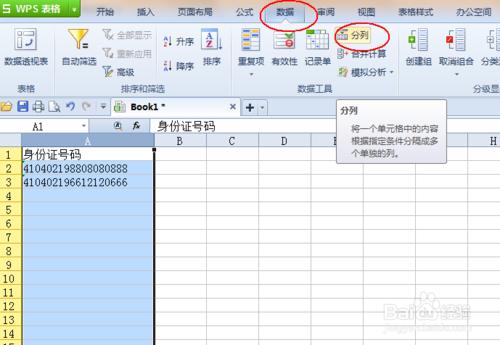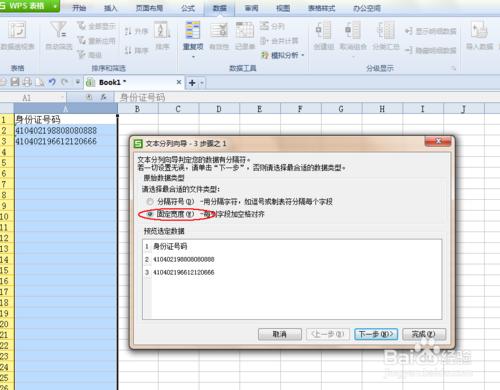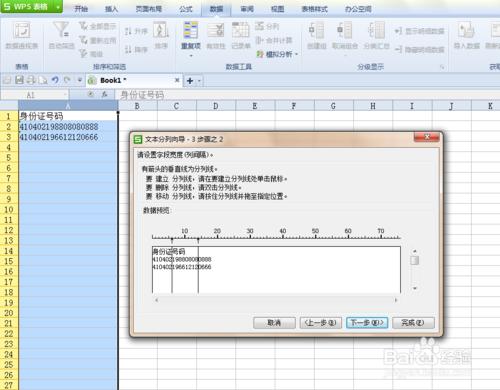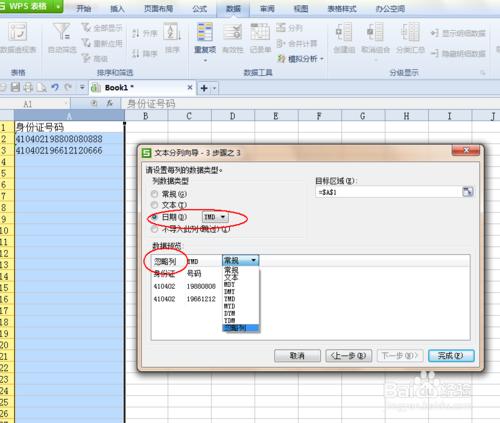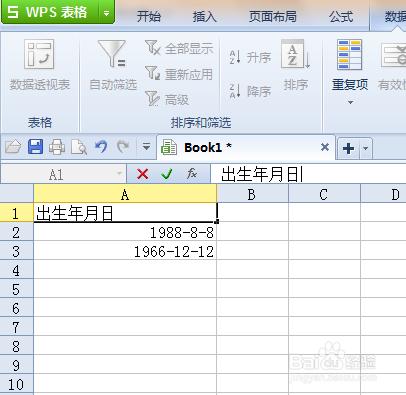有許多人從身份證號中提取出生年月常用公式法,但初學者又不容易記,有什麼好辦法沒有?
方法/步驟
目前,第一代15位的身份證已經於2013年元旦停止使用了,所以現在都是第二代的18位號碼身份證,如何提取出年日期呢。我們舉例說明一下。選中身份證號碼這一列(如果身份證號碼列還需要就將此列複製出來進行操作),然後選擇選單上的“資料”選單中的“分列”,點選進行分列操作。
在彈出的第一步提示框中,我們選擇“固定寬度”這一項,不要選分隔符號。
接著,我們在彈出的第二步提示框中,分別點中出生年月日的前面和後面的空白處建立分隔線,如果點的不準,我們還可以用滑鼠按住分隔線上的箭頭進行移動。
確定位置後我們進入第三步操作,此時資料預覽中顯示資料已經被分為三段,我們選第一段和第三段的標題,將其選為“忽略列”,這樣結果將自動刪除第一和第三段。然後,我們選擇第二段,並選擇“列資料型別”為“日期”,並選擇YMD格式,這樣將得到日期型出生日期,當然我們也可以選預設的常規型別,這時將保留8位數字。
此時便得到了出生年月日,由於列標題也同時被分列,我們根據實際情況重新命名列標題。這種方法就是利用分列進行操作,不用記那些公式,方便易學。